Kies samsung не видит телефон через usb
Обновлено: 06.07.2024
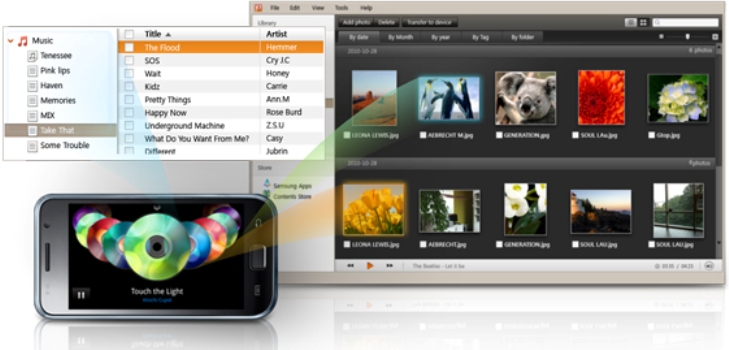
Многие владельцы телефонов Samsung для подключения телефона к компьютеру используют приложение Samsung Kies, которое облегчает работу с подключенным к ПК телефоном. Но иногда случается так, что Kies не видит телефон. Что делать в таком случае?
Может быть, проблема с компьютером?
Для начала стоить убедиться, что проблема действительно с приложением Samsung Kies, а не с компьютером. Видит ли компьютер телефон как подключенное устройство? Если нет — то проблема может быть с компьютером (скажем, с USB портом или с драйверами). В этом случае помогут общие советы для тех случаев, когда компьютер не видит флешку или другие USB устройства:
- проверить USB порты
- проверить драйвера
- просканировать систему на вирусы
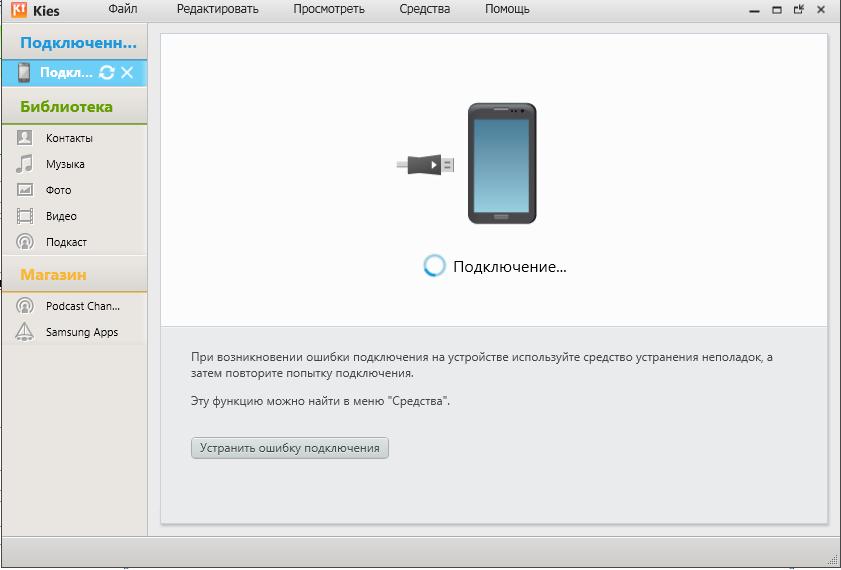
Аппаратные способы решить проблему с подключением телефона
Если в системе ваш Samsung определяется, но при этом Kies не видит телефон, решить проблему можно несколькими способами.
- Для начала попробуйте закрыть программу, отключить кабель и подключить его обратно: иногда это помогает.
- Можно попробовать подключить кабель в другой порт, обязательно на задней панели компьютера, а не на передней. И подключать желательно напрямую, а не через удлинитель.
Переустановка драйвера на телефон
Однако переподключение кабеля и/или перезагрузка телефона помогают далеко не во всех случаях. Если даже после этого Kies не видит телефон, попробуйте переустановить сначала драйвера на телефон.
Нажмите левую верхнюю строку в программе и выберите пункт «Установка драйвера» или «Восстановление драйвера».
Если это не помогло, обновите драйвера через диспетчер устройств
- Панель управления
- Диспетчер устройств
- Найти в списке телефон, кликнуть правой кнопкой и выбрать «Обновить драйверы».
Если проблема именно в программе Samsung Kies
Если переустановка драйвера не поможет, попробуйте переустановить саму программу. Возможно, она была установлена некорректно, или у вас стоит устаревшая версия.
Переустановка программы Samsung Kies
- Сначала удалите Samsung Kies через Установку и удаление программ (в Windows 7 этот раздел Панели управления называется Программы и компоненты).
- Затем нужно почистить реестр от «следов», оставленных там программой Kies.

Если проблема вызвана невозможностью адекватного сканирования
Иногда Kies не видит телефон из-за того, что в памяти телефона или на карте памяти сохранен файл со слишком длинным расширением. При подключении приложение сканирует память телефона на медиафайлы. Если попадается файл с длинным расширением, процесс сканирования сбивается и начинается заново, в итоге телефон не может подключиться.
Если проблема с длинным расширением файла:
- Для начала попробуйте извлечь карту памяти: если проблемный файл находится на ней, телефон без карты должен нормально подключиться через Kies.
- Если же файл на самом телефоне, подключите телефон к ПК в режиме съемного диска и скопируйте все медиафайлы в отдельную папку на компьютере, а с телефона их удалите.
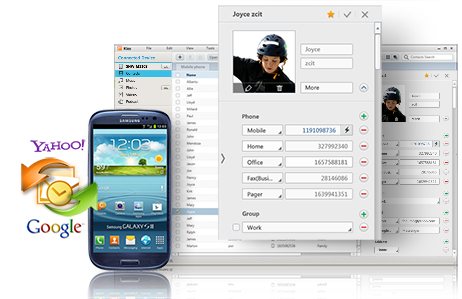
Как видите, есть несколько причин, почему Kies не видит телефон, и несколько путей устранения этой проблемы. Если у вас не получается подключить телефон через Samsung Kies, не отчаивайтесь: для начала испробуйте все возможные пути решения, а уже потом обращайтесь к специалистам.

Похожие публикации:
Обнаружена еще одна возможная причина неисправности.
Некоторые владельцы телефонов дополнительно защищают свои контакты и файлы, устанавливая пароли для защиты личных данных. Наличие этого пароля иногда приводит к тому, что программа kies не видит телефон.
Удаление внутренних паролей может способствовать нормальной синхронизации устройств.
Всем удачи!
Прочитал статью и комментарий. Всем спасибо, вы молодцы. Статья помогла!
КАРТЫ ПАМЯТИ НА SAMSUNG OMNIA W НЕТ KIES ПОСЛЕДНИЙ КОМПЬЮТЕР ТЕЛЕФОН ВИДИТ ДРАЙВЕРА ПОСЛЕДНИЕ А ВСЁ РОВНО НЕ ВИДИТ?
Спасибо. Очень помогла статья. Помогло отсоединение карты памяти. Телефон сразу соединился с kies. Потом вставила карту памяти и все продолжало работать
Запуск этого устройства невозможен. (Код 10)
почему,у меня wave 723
у меня такая проблема киес видет телефон wave m а самсунг аппс нет.В чем может быть проблема что только не делал и дрова переустанавливал и другую версию киеса ставил не последнию а 2.3 и не чего не помагает.подскажите пожалуйста решение моей проблемы.
ничего не помогло он тупо его не видит типа все виноваты кроме проги самсунг L870
Помогло отсоединение карты памяти. Телефон сразу соединился с kies
А мне извлечение карты памяти и прочее не помогло. Зато помог запуск Kies от имени администратора.
Kies пишет что устройство не поддерживается, что делать? помогите пожалуйста))
Установила киес на компьютер, следовала пошагово инструкции как настроить киес через вай фай, натыкала везде галочек а ниодин из устроиств (Samsung Galaxy S2 и Samsung Galaxy Tab 2 10.1) не видит в упор компьютер, при подключении через усб (Samsung Galaxy Tab 2 10.1) всё в порядке, а через вай фай никто ничего не видит и никому ничего не надо. обновила киес до последней версии, результата ноль. в чём проблема? где галочку не доставила??
У меня kies видит телефон и идёт подключение очень долго и не подключается
Помогла перезагрузка телефона и отсоединение карты памяти 4г кингстон. Что имено помогло, не знаю, боюсь пока отключать, спасибо за статью
Вот только сама программа практически бесполезна, кривая, громадная и почти ничего не умеет. Буду сносить.
Последний пункт статьи решил все вопросы. Огромное спасибо. Телефонную книгу, долго бы переписывал вручную))
Добрый день, у меня Mac OS X 10.8.4 (12E55) скачал и установил Samsung kies, комъпьютер без труда распознаёт телефон в режимах Usb накопитель и Камера, а вот в режиме Мультимедиа не видит, Kies тоже телефон не вкакую видеть не желает, устанавливать драйвера во вкладке СРЕДСТВА пробывал, не помогает
может кто то знает в чём может быть проблема?
Хочу обновить ПО, оочень быстро садитъся аккумулятор

Проблема может заключаться как в самой программе, так и в компьютере или телефоне. Если компьютер вообще не видит телефон как подключенное устройство, попробуйте подключить телефон в другой USB порт, проверить систему на вирусы. Возможно, все дело не в телефоне как таковом, а в принципе в определении USB устройств компьютером.
Если же телефон при подключении определяется системой как внешнее устройство, но при этом не виден в программе Kies, закройте программу, отключите кабель и подключите его обратно. В некоторых случаях это помогает. Попробуйте подключить кабель в другой порт USB (желательно не на передней панели компьютера, а на задней) и не использовать удлинитель, а подключить кабель напрямую. Дождитесь, пока операционная система определит телефон, и только после этого запускайте Kies.
Если все вышеперечисленные действия не помогли, можно попробовать переустановить драйвера на телефон. Для этого в программе Samsung Kies нужно нажать левую верхнюю строчку и выбрать пункт «Восстановление драйвера» или «Установка драйвера». Также драйвера можно обновить через диспетчер устройств Windows (в панели управления выберите раздел «Диспетчер устройств», найдите в списке устройств телефон, кликните по нему правой кнопкой мыши и выберите пункт «Обновить драйверы»).
Источником проблемы может также быть некорректно установленная или устаревшая версия программы. Удалите программу Samsung Kies в соответствующем разделе панели управления («Установка и удаление программ» или «Программы и компоненты» в Windows 7).
Можно после удаления почистить реестр при помощи специальной программы (если вы не опытный пользователь, самостоятельная ручная чистка реестра не рекомендуется). Но если вы плохо представляете, что такое реестр Windows и с чем его едят, смело пропускайте этот пункт.
Удалив приложение, на всякий случай перезагрузите компьютер и заново установите Samsung Kies. Устанавливайте самую последнюю версию программы, скачанную с официального сайта приложения. Перед установкой желательно отключить файервол и антивирус.
Устанавливать программу следует от имени администратора (для этого нужно кликнуть правой кнопкой мыши по установочному файлу и выбрать соответствующий пункт в контекстном меню). Кстати, последующий запуск программы от имени администратора также может помочь решить проблему с определением телефона.
Иногда проблема заключается в сохраненных в памяти телефона или на карте памяти файлах. Дело в том, что при подключении память телефона сканируется приложением на медиафайлы. Если при сканировании ему встречается файл с длинным расширением, процесс сканирования начинается заново, что мешает телефону подключиться.
В таком случае нужно первым делом извлечь карту памяти; если именно на ней расположен проблемный файл, телефон без карты нормально подключится через Kies.
При наличии проблемного файла в памяти телефона нужно подключить телефон к компьютеру в режиме съемного диска и скопировать в отдельную папку на компьютере все медиафайлы, а потом удалить с телефона. Ни в коем случае не удаляйте файлы, в происхождении которых вы не уверены, они могут оказаться системными. Окончив работу в Samsung Kies, вы сможете скопировать файлы обратно в память телефона.
Еще одним препятствием для нормальной работы в Kies может быть установка паролей для защиты личных данных. Если вы дополнительно защитили свои файлы и контакты в телефоне паролем, его нужно удалить перед подключением через Kies, так как пароль может мешать устройству синхронизироваться с ПК.

Samsung Kies не видит телефон

Многие обладатели телефонов Самсунг для подключения телефона к компу употребляют приложение Самсунг Kies, которое упрощает работу с присоединенным к ПК телефоном. Но время от времени бывает так, что Kies не лицезреет телефон. Что делать в таком случае?
Для начала стоить убедиться, что неувязка вправду с приложением Самсунг Kies, а не с компом. Лицезреет ли компьютер телефон как присоединенное устройство? Если нет — то неувязка может быть с компом (скажем, с USB портом либо с драйверами). В данном случае посодействуют общие советы для тех случаев, когда компьютер не лицезреет флешку либо другие USB устройства: проверить USB порты, проверить драйвера, просканировать систему на вирусы.
Если же в системе ваш Самсунг определяется, но при всем этом Kies не лицезреет телефон, для начала попытайтесь закрыть программку, отключить кабель и подключить его назад: время от времени это помогает. Можно испытать подключить кабель в другой порт, непременно на задней панели компьютера, а не на фронтальной. И подключать лучше впрямую, а не через удлинитель. Не запускайте программку, пока операционная система не «увидит» телефон.
Также следует проверить опции подключения в меню телефона, в настройках соединения с ПК необходимо избрать Самсунг Kies. Также попытайтесь в настройках телефона в разделе Подключение > USB избрать «Отладка USB». Сможете дополнительно перезагрузить телефон (выключить его и включить назад) — ужаснее от этого точно не будет, но время от времени перезагрузка телефона помогает совладать с неувязкой.
Но переподключение кабеля и/либо перезагрузка телефона помогают далековато не во всех случаях. Если даже после чего Kies не лицезреет телефон, попытайтесь переустановить поначалу драйвера на телефон. Нажмите левую верхнюю строчку в программке и изберите пункт «Установка драйвера» либо «Восстановление драйвера». Либо же обновите драйвера через диспетчер устройств (Панель управления > Диспетчер устройств, отыскать в перечне телефон, кликнуть правой кнопкой и избрать «Обновить драйверы»).
Если это не поможет, попытайтесь переустановить саму программку. Может быть, она была установлена неправильно, либо у вас стоит устаревшая версия. Поначалу удалите Самсунг Kies через Установку и удаление программ (в Windows 7 этот раздел Панели управления именуется Программки и составляющие). Потом необходимо почистить реестр от «следов», оставленных там программкой Kies. Чистить реестр вручную можно исключительно в том случае, если вы опытнейший юзер и понимаете, что делаете! Если вы не в курсе, что такое реестр и как с ним работать, воспользуйтесь программкой для очистки реестра (например, СС Cleaner) либо не трогайте реестр вообщем.
После удаления программки перезагрузите компьютер и установите Самсунг Kies поновой. Ставьте животрепещущую, самую последнюю версию программки: время от времени причина того, что Kies не лицезреет телефон, — это устаревшая версия приложения, с новейшей версией все должно заработать. Закачивать Самсунг Kies необходимо с официального веб-сайта приложения. Перед установкой лучше отключить антивирус и файервол, а программку необходимо устанавливать с правами админа (кликните правой кнопкой по установочному файлу и в контекстном меню изберите пункт «Запуск от имени администратора»).
Время от времени Kies не лицезреет телефон из-за того, что в памяти телефона либо на карте памяти сохранен файл со очень длинноватым расширением. При подключении приложение сканирует память телефона на медиафайлы. Если попадается файл с длинноватым расширением, процесс сканирования сбивается и начинается поновой, в конечном итоге телефон не может подключиться.
Как с этим совладать? Для начала попытайтесь извлечь карту памяти: если проблемный файл находится на ней, телефон без карты должен нормально подключиться через Kies. Если же файл на самом телефоне, подключите телефон к ПК в режиме съемного диска и скопируйте все медиафайлы в отдельную папку на компьютере, а с телефона их удалите. Не удаляйте файлы, происхождение которых вам непонятно! Если это поможет, по окончании работы в Самсунг Kies просто скопируйте файлы назад.
Видите ли, есть несколько обстоятельств, почему Kies не лицезреет телефон, и несколько путей устранения этой препядствия. Если у вас не выходит подключить телефон через Самсунг Kies, не отчаивайтесь: для начала испробуйте все вероятные пути решения, а уже позже обращайтесь к спецам.

Этот вопрос массово появляется в Российском интернете. Действительно, соединение телефона Samsung Galaxy с компьютером является естественной потребностью — в конце концов, мы хотим иметь доступ к нашим файлам все больше и больше как на компьютере, так и на смартфоне.
Самая распространенная задача, которую мы обычно хотим выполнить с помощью компьютера и смартфона, — это передача фотографий, презентаций или текстовых документов.

Следующие способы также помогут, когда компьютер не видит телефон. Правильное выполнение этих шагов и использование приведенных ниже методов должно помочь решить проблему.
Samsung Kies
Компания Samsung выпускает специальное программное обеспечение для компьютеров, которое позволяет подключать свои смартфоны и копировать медиафайлы, а также резервировать адресную книгу и многое другое. Эта программа называется Samsung Kies.
Программа увидела свет в 2009 году как средство взаимодействия устройств Samsung с компьютерами. Kies поддерживает все платформы, на которых создаются смартфоны Samsung – Bada, Tizen и др., однако основное направление работы это программы – устройства на Android. Эта программа поддерживает гаджеты с версией Android до 4.2

Скачиваем с официального сайта.
Основные функции Samsung Kies:
- Резервирование данных устройства на компьютере;
- Перенос данных между компьютером и смартфоном;
- Управление медиафайлами на мобильном устройстве;
- Обновление прошивок Вот так выглядит интерфейс пока телефон не подключен.

При соединении телефона и программы интерфейс состоит из панели слева и активного окна справа. В панели отображается список подключенных устройств и библиотека данных, а в активном окне – открытый на данный момент раздел.

При помощи библиотеки можно открыть:
- Список контактов;
- Музыку;
- Фотографии;
- Видеозаписи;
- Подкасты и др.
Основная информация о программе
Преимущества и недостатки
- Понятный и удобный интерфейс
- Функция редактирования контактов
- Быстрая передача данных
- Работает только со старыми версиями Android (до 4.2 включительно)
- Не поддерживает подключение через USB 3.0
Основная функциональность
Программное обеспечение может использоваться для:
- Резервного копирования данных
- Передачи данных (между Windows, Mac и мобильными устройствами Samsung)
- Управления мультимедиа (аудио, видео, фотографии и так далее)
- Приобретения дополнительных или специальных функций устройства
- Установки и обновления программного обеспечения и операционной системы на устройстве
Также программа может использоваться для резервного копирования данных мультимедиа и личных сведений с устройств
- Samsung Wave
- Samsung Jet Ultra Edition
- Samsung Galaxy Portal
- Samsung Omnia Lite
- Samsung Edil Koke
- Samsung Galaxy Note
- Samsung Galaxy Note 10.1
- Samsung Galaxy Nexus
- Samsung Omnia Pro
- Samsung Omnia II
- Samsung Galaxy Spica
- Samsung Galaxy 580
- Samsung Galaxy S
- Samsung Galaxy S Plus
- Samsung Galaxy S II
- Samsung Galaxy S III
- Samsung Galaxy S4
- Samsung Galaxy Tab
- Samsung Galaxy Ace
- Samsung Galaxy Fit
- Samsung Galaxy Gio
- Samsung Galaxy W
- Samsung Galaxy Y
- Samsung Galaxy Y Pro
- Samsung Galaxy R
- Samsung Champ Camera 3303
- Samsung i8910HD
- Samsung C6625
- Samsung Infuse 4G
- Samsung Exhibit 4G
- Samsung GALAXY 3
- Samsung Galaxy Europa
- Samsung Corby Pro
- Samsung Duo
- Samsung Galaxy Mini
- Samsung Sidekick 4G
- Samsung Galaxy Tab 7.0 Plus
- Samsung Galaxy Tab 7.7
- Samsung Galaxy Tab 8.9
- Samsung Galaxy Tab 10.1
- Samsung Galaxy Tab 2 7.0
- Samsung Galaxy Pro
- Samsung GT-S5250 Bada
- Samsung GT-S5260
- Samsung GT-E2652
- Samsung GT-S5233S
- Samsung GT-C3011
- Samsung GT-C3200
- Samsung GT-C3312
- Samsung GT-C3322
- Samsung GT-C3300i
- Samsung GT-C3752
- Samsung Hero E2232
Устройства с версией операционной системы Android 4.3 и выше поддерживаются только в Samsung Smart Switch.
Специальные требования
Системные требования для Kies 2:
- процессор Intel Core 2 Duo 2 ГГц или мощнее;
- 1 ГБ оперативной памяти;
- 500 Мб свободного места на жестком диске;
- разрешение экрана 1024 x 768 (32 бит или выше).
Системные требования для Kies 3:
- процессор Intel Core i5 3 ГГц или мощнее;
- 512 Мб оперативной памяти;
- 200 Мб свободного места на жестком диске;
- разрешение экрана 1024 x 768 (32 бит или выше).
Общие требования к ПО:
Ключевые особенности и функции
- возможность быстрой синхронизации всех личных данных между телефоном и компьютером;
- позволяет создавать резервные копии файлов;
- используется для установки новых приложений;
- поддерживает устройства линейки Wave.
Работа с программой
Менеджер Киес взаимодействует с мобильными устройствами, подключенными к ПК через USB порт или по WiFi соединению. Тип интерфейса не сказывается существенно на скорости обмена данными.
Оболочка Samsung Kies решает три вида задач:
- установка или обновление операционной системы и фирменного программного обеспечения на телефоне, планшете;
- резервное копирование;
- синхронизация компьютера с мобильным устройством.
Последняя функция объединяет передачу данных между ПК и смартфоном, управление контактами, файлами мультимедиа. Под перечисленные задачи отведена специальная панель в окне приложения.
Отдельно имеется возможность аварийного восстановления заводской прошивки мобильного устройства.
Отличия между полной версией и Samsung Kies Lite
Смена модуля на облегченный вариант и обратно осуществляется через панель управления: «Просмотреть/Переключить режим». В версии Lite отсутствует возможность редактирования контактов, работы с мультимедиа. Преимущество облегченного режима – низкая нагрузка на системные ресурсы.
Как подключить Самсунг к компьютеру через USB-кабель?
Зачем может потребоваться подключение смартфона к ПК?
- Необходимо сделать резервную копию данных с Galaxy.
- Нужно перенести файлы между устройствами.
- Вы желаете использовать телефон в качестве флеш-накопителя.
- Провести обновление прошивки вручную.
Читайте также:

